這篇官方教學文 一定要存起來!
閱讀日期:2018/01/22
取得說明
Windows 遠端協助可以讓您信任的其他人從任何地方操作您的電腦並修正問題。
-
移至 [搜尋] 方塊並輸入「遠端協助」,然後選取 [允許從這部電腦發出遠端協助的邀請]。
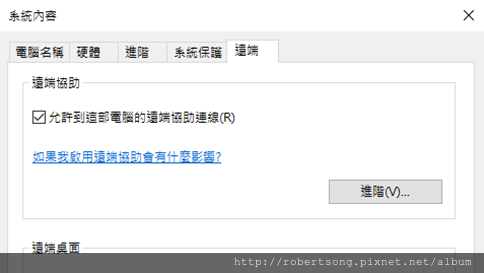
-
選取 [允許這部電腦接受遠端協助連線] 核取方塊,然後選取 [確定]。
-
現在,再次搜尋「遠端協助」然後選取 [邀請某人連線至您的電腦並協助您,或為他人提供協助]。
-
選取 [邀請您所信任的人員協助您]。
-
如果您從未使用「快速連線」,請選取 [使用快速連線]。
-
如果您先前使用過「快速連線」,請選取協助專家的連絡人名稱。 若要邀請不在連絡人清單上的人員,請選取 [邀請某人協助您]。
-
-
請依照指示進行。
協助其他人
使用「快速連線」時,您要協助的對象將為您提供暫時性密碼。 接著您可以使用這個密碼,直接連線到該人員的電腦。
-
移至 [搜尋] 方塊並輸入「遠端協助」,然後選取 [邀請某人連線至您的電腦並協助您,或為他人提供協助]。
-
選取 [協助邀請您的人員]。
-
執行下列其中一項:
-
如果您是第一次使用「快速連線」,請選取 [使用快速連線]。
-
如果您先前使用過「快速連線」,請選取您要協助之對象的連絡人名稱。 若要協助的對象不在清單上,請點選或按一下 [協助新的人員]。
-
-
請依照指示進行。
改為使用「快速助手」
「快速助手」是 Windows 10 中的新 App,就像「遠端協助」,它能讓您透過遠端連線來接受或提供協助。 我們建議您嘗試「快速助手」,以獲得更順暢且容易使用的體驗。
-
若要開啟快速助手,請選取 [開始] > [Windows 附屬應用程式] > [快速助手]。
別告我盜用圖文啊...!
誰叫微軟這麼輕易刪文章..


 留言列表
留言列表
